玩homeassistant也好多年了,摄像头一直都是大家比较常见的设备,但是用过N多个方法,好不容易解决了流畅问题,却发现延迟非常大。今天记录一个延时非常低的方法,具体也可以看看下面两个帖子,本人也是按照上面来的,只是再结合了自己遇到的问题总结了下。(原贴需要网络环境,不是都能打开,懂的都懂。)https://github.com/AlexxIT/WebRTCg
https://github.com/AlexxIT/go2rtc#go2rtc-home-assistant-add-on
开始正题:
1、到homeassistant的HACS里面安装插件“WebRTC Camera”;

2、再到设置 > 附加组件 > Plus > 存储库 > 添加https://github.com/AlexxIT/hassio-addons,然后“加载项商店”里面搜索下载安装“go2rtc”,(这个是很少有教程讲的,也是很多人卡主的原因。)如果搜索不到请重启homeassistant再尝试;





3、再到设置 > 设备与服务 > 添加集成 > WebRTC Camera 此时会需要你填入刚才安装的“go2rtc”服务器地址,地址的格式为 http://localhost:1984/,如果“go2rtc”没有和homeassistant安装在同一台设备上,请使用http://你go2rtc的IP地址:1984。因为我使用的同一设备,所有这个地方我使用http://localhost:1984/。




4、再到前段添加卡片,再卡片类型里面找到“自定义:WebRTC Camera”(一般在最下面,这个地方本人遇到一个坑,因为忘了重启homeassistant,“自定义:WebRTC Camera”一直不出来,于是查了下资料,有人说可以直接使用“手动卡片配置”然后一直报错 ),这个地方大家记得一定重启,然后重启在看“自定义:WebRTC Camera”出来了没,如果还没出来请按照我上面仔细对照,很可能就是插件没安装好。


5、在卡片配置的url后填写摄像机rtsp串流地址,大华的串流地址格式如下:rtsp://admin:admin@192.168.1.108:554/cam/realmonitor?channel=1&subtype=0


其中admin:admin分别是用户名和密码,192.168.1.108:554修改成你摄像机的ip地址。
点击保存后在概览页就出现了大华摄像机,海康的摄像机添加步骤同上,不同的是rtsp流地址格式改成如下(192.168.1.234修改成你的ip):
rtsp://admin:12345@192.168.1.234:554/Streaming/Channels/101

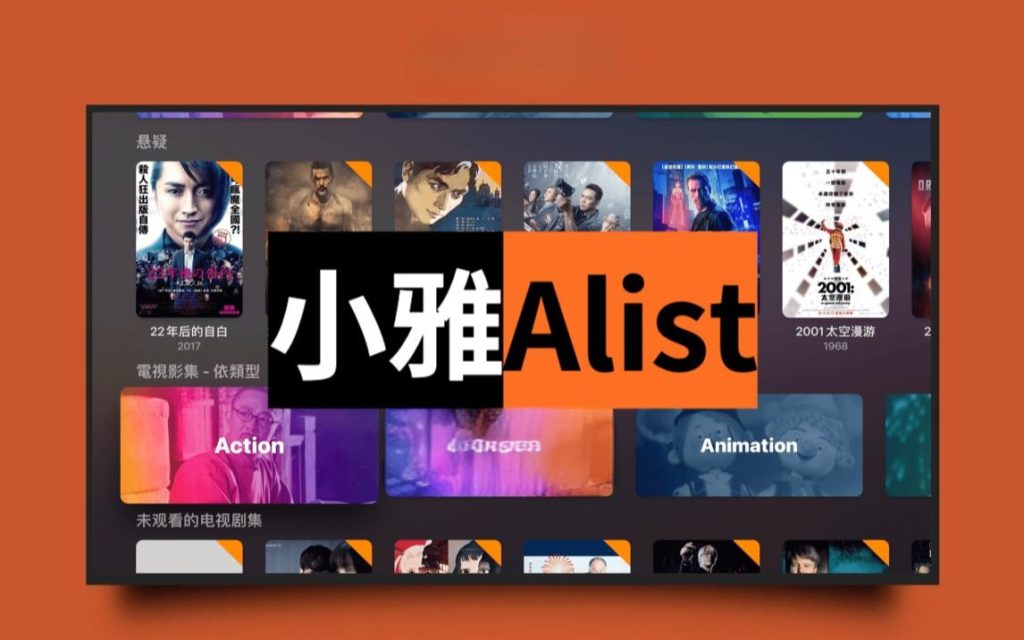

★★★★★★
可以说下摄像头怎么添加进去吗?
视频中有摄像头的添加方式